Indholdsfortegnelse:
- Trin 1: Planlægning
- Trin 2: Materialeliste
- Trin 3: Koden
- Trin 4: Raspberry Pi
- Trin 5: USB -stikket
- Trin 6: Sidste berøring
- Trin 7: Debugging
- Trin 8: Kassen
- Trin 9: Hipster -vejen og afslutning af sagen
- Trin 10: Udført

Video: Raspberry Pi Music Player: 10 trin (med billeder)

2024 Forfatter: John Day | [email protected]. Sidst ændret: 2024-01-30 08:29

Kom du nogensinde hjem og ville have lidt baggrundsmusik til at slappe af uden at skulle tænde computeren, din telefon eller en anden enhed? Jeg havde sagt problem. I den følgende instruktør viser jeg dig mit koncept om en offline musikafspiller ved analoge kontakter. (musikken kommer fra en indbygget USB -stick #oldschool) Jeg vil prøve at skrive dette instruerbart let, så selv de største NOOBS kan gøre det, selvom jeg brugte Raspbian (dårlig joke forklaret i trin 4) Bemærk: Jeg har ingen erfaring med kodning, så jeg endte med at arbejde med en mere erfaren koder (tak Raffael:) Min personlige erfaring kom fra at se en video på Youtube som forberedelse, så hvis du finder fejl i koden eller Instructable generelt, bedes du kommentere.
Trin 1: Planlægning




Først skal du bruge en plan*) Den påtænkte brug er baggrundsmusik*) Jeg ønsker ikke at streame eller lave andre lignende ting endnu. Usb -sticken kommer til at indeholde mere musik, som jeg kan lytte til om et år, så det burde være fint for nu. Måske vil jeg bruge Wlan -modulet, der er indbygget i hindbær til at oprette forbindelse til min NAS -server for et større musikvalg. *) Ingen GUI kun 3 switches tilsluttet gpio -benene på Raspberry pi *) lysdioder over switchene så du ved, at heksens afspilningsliste kører (valgfrit) [*) Højttalere med indbygget forstærker tilsluttet lydkortet, der er forbundet til Raspberry pi.] -> mere om det senere Og vigtigst af alt: hvis dette er gjort, vil jeg ikke behandle det igen.
Trin 2: Materialeliste
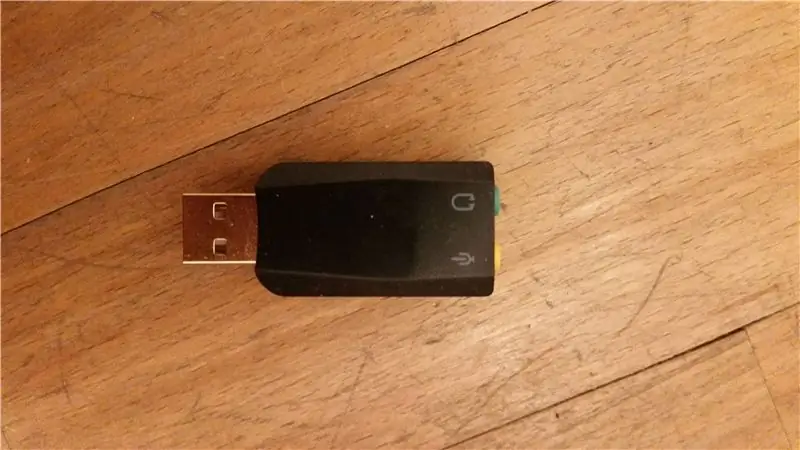


1. en Raspberry pi (jeg brugte modell 3B, men en ældre burde også være fin. Faktisk kunne du bruge noget endnu mindre kraftfuldt som en arduino, men du skulle tilføje moduler til et SD -kort og lyd) 2. et lydkort, ikke nødvendigt, men det indbyggede er ikke for godt (jeg startede med Hifiberry DAC, som ikke er kompatibel, så jeg endte ikke med at bruge et lydkort overhovedet, da kvaliteten var fin for mig, og jeg ville afslutte projektet:) 3. nogle springkabler 4. højttalere med en indbygget forstærker (du kan bruge højttalere uden og forstærke (forstærke?) dem adskilt, men det er lettere/renere på den måde) 5. kontakter til afspilningslisterne: Jeg brugte 3 til afspilningslisterne [du kunne bruge mere eller mindre, du skulle derefter ændre koden] og en til nedlukning6. noget skrot eller en æske af enhver art (3 muligheder i trin 7/8) 7. et computer/hdmi -kabel til tilslutning af pi8. Mus og tastatur 9. et strømkabel til at tænde det 10. nogle lysdioder (valgfrit)
Trin 3: Koden
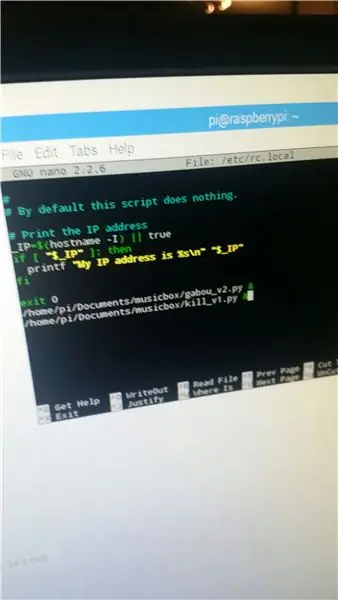
Som jeg sagde, jeg har ingen erfaring med kodning, så jeg gik til en mere erfaren koder (tak på dette tidspunkt Raphael). Jeg brugte python, fordi Raspberry pi fungerer med python, og det er ikke for svært at lære det grundlæggende. Spilleren arbejder med to separate programmer, et til at starte afspilningslisten og et til at dræbe det. De er begge i en loop, så dette program, når det først er startet, slutter kun, hvis du trækker i stikket (hvad du ikke bør gøre, BRUG KILL-SWITCH!)
Trin 4: Raspberry Pi
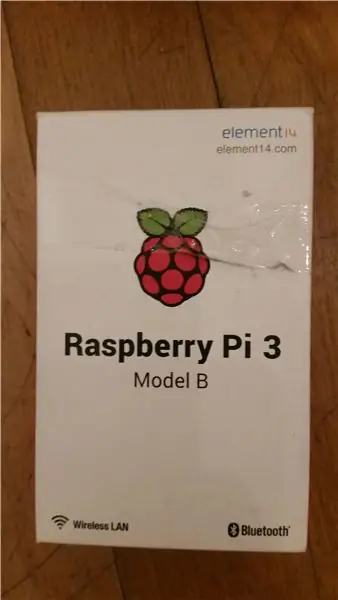

Så i dette trin skal vi oprette Raspberry pi. Jeg brugte Raspbian som et operativsystem, men du kan bruge Noobs eller et andet system, hvis du vil (bemærk, at nogle trin kan være forskellige på andre systemer). Først konfigurerer du det (du kan læse en detaljeret vejledning på internettet eller se en video på youtube, det kommer jeg ikke til at gå ind på, det tager max 10 minutter.) Derefter føjer du de to scripts til autostart i hindbæret. Det gør du ved at skrive "sudo nano /etc/rc.local" i kommandolinjen og tilføje navnene og stien, hvor du gemte filerne i bunden af siden inden linjen "exit". I dette tilfælde: "/media/pi/TRANSCEND/kill_v1.py &" "/media/pi/TRANSCEND/gabou_v2.py &" (du skal tilføje "&" i slutningen, da projektet er en loop og bør arbejde i baggrunden). Gør det med kill og det originale script. Nu trykker du på "Ctrl X" for at forladeNu lydkortet. Jeg ville bruge et lydkort, fordi 3,5 mm lydstikket på pi'en ikke er for smækkende Lydkortet i butikken solgte mig var det ældste, der er så kombineret med den nyeste pi, dette forårsagede nogle problemer (temmelig sur på dette tidspunkt brugte jeg 30 € på kortet). Så jeg bestilte et billigt røv (6 €) USB -lydkort på amazon. Men ingen bekymringer, du skal konfigurere USB -lydkortet, som du skal, når du bruger et GPIO -lydkort. Så du går ikke glip af det (mere om det i kapitel 6) Udført så let som det
Trin 5: USB -stikket

Nu skal USB Stick være nøjagtigt den samme som min, eller også skal du ændre programmet. Omdøb pinden til "TRANSCEND" Hvis du vil bruge et andet navn, bliver du nødt til at ændre navnet i scripts (Som du måske har bemærket, er jeg doven. Så jeg omdøbte ikke pinden, det ville være meget smukkere sikkert, men det er ikke nødvendigt så …) 2. Opret 3 afspilningslister kaldet Pl.1, Pl.2 og Pl.3 med sange i dem. Som ovenover samme navn bla bla bla3. Musicplayer på Raspberry pi vil ikke bruge nogle tegn og bogstaver, så jeg vil foreslå at downloade en renamer (jeg brugte Ant renamer), der omdøber sangene til 8 tilfældige tal
4. Tilføj scripts og sange i Playlist -mapperne
Trin 6: Sidste berøring
Nu forbinder vi Raspberry pi med lydkortet, kontakterne, lysdioderne og tænder det. Brug jumperkabler til at forbinde kontakter og lysdioder USB -lydkortet forårsagede nogle problemer, men det er håndterbart. Du skal kontrollere Internettet for at få instruktioner om, hvordan du installerer det, da dette trin varierer afhængigt af hvilket kort du bruger:/. Grundlæggende deaktiverer du det indbyggede lydkort og bruger det nye. Men hvis du er heldig, skal du bare tilslutte det til en gratis USB -port og gøre det. Vær klar til at lege med indstillingerne. På dette tidspunkt ønskede jeg virkelig, at tingen skulle gøres, så jeg fortsatte uden lydkortet. Test det med displayet tilsluttet og uden, før du bygger en kasse omkring det. Kontroller USB -nøglen, hvis det ikke virker. Omdøbte det sig selv? Er den beskadiget?
Trin 7: Debugging

Hvis du fungerede korrekt, har du ikke brug for dette trin. Hvis du arbejder som jeg gør, tror jeg, at du får brug for det Så, hvad er de mulige fejl?*) Du omdøbte ikke sangene*) Stavefejl i stien i Autostart (rc.local)*) Stavefejl på USB -nøglen/afspilningslister*) Du omdøbte ikke sticken (eller den omdøbte sig selv efter en forkert nedlukning)*) Du brugte ikke slukkontakten og trak i stikket. Hvis det virker, skal du kontrollere staven og pi'en for fejl.*) Forbindelsen fra knapperne til pi'en løsnede*) SD -kortet gik i stykker, bogstaveligt talt (ja det skete virkelig for mig, spørg mig ikke hvordan) eller billedligt*) strømmen slukket*)… Hver eneste af disse fejl skete for mig mindst en gang, mens jeg byggede
Trin 8: Kassen

Nu boksen. Du har 2 muligheder1) Så hvis du vil gøre det stil, ville du laserskære (eller CNC) en kasse ud af træskiver med samlinger og alt. 2) En anden måde er at tage en eksisterende kasse og bruge den som hus. Først gjorde jeg det, men jeg kunne ikke lide udseendet, så jeg gjorde det som følger (trin 8) Bor 3+3 huller i toppen af kassen og installer kontakterne (og lysdioderne, hvis du bruger nogle). Bor et hul i siden til strømmen (den dovne måde er simpelthen at bruge et USB -kabel som indbygget strøm uden aftageligt kabel), men jeg foreslår at bruge et USB -forlængerkabel til strøm, så hvis strømkablet går i stykker, behøver du ikke tage ting appart -> hvilket resulterer i arbejde, hvad vi forsøger at undgå Nu hvor alt er klart, skal du forbinde pi og højttalere.
Trin 9: Hipster -vejen og afslutning af sagen
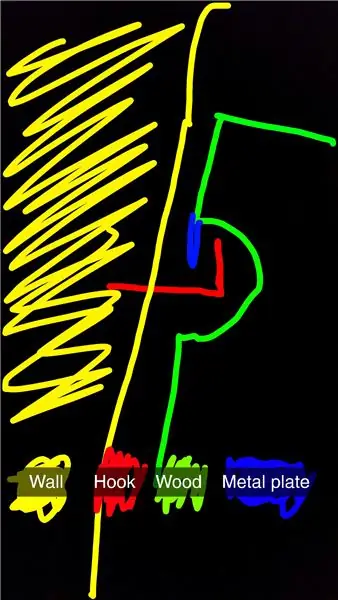
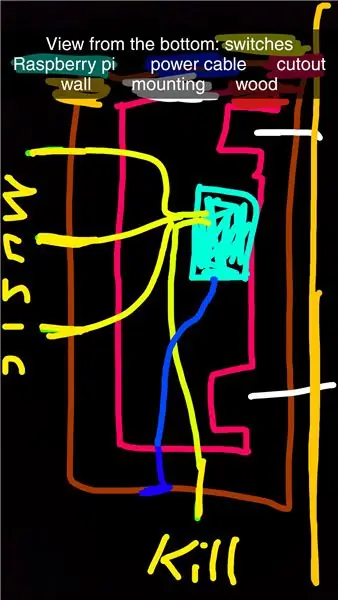
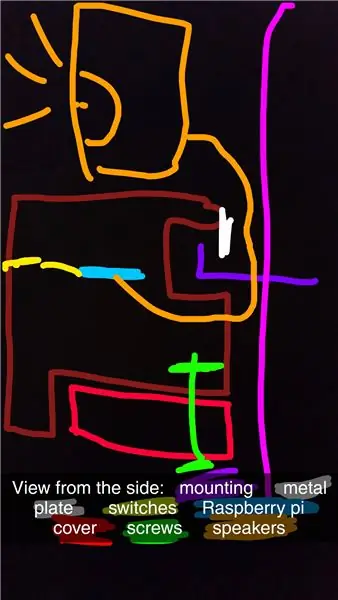

Dette er for de kreative individer, der ønsker at vise deres færdigheder frem. Til denne mulighed kan du enten bruge træplanker og lime/skrue dem sammen til at oprette en kasse, eller du gør den hårde måde på den hårde måde og hugger en eksisterende træblok ud for at sætte pi’en indeni. Jeg så de flydende hylder og ville at bruge den teknik. Så jeg gik ind i min have, tog et gammelt stykke træ og kontrollerede, om højttalerne kunne stå på det (bredden). Hylden skal ligne et solidt, flydende stykke med kun kontakterne, der stikker ud, så jeg skåret det ud fra bunden. Jeg lader en slags "læbe" på forsiden, så du ikke ser udskæringen. Jeg håber, at mine tegninger kan hjælpe dig med at få et overblikFærdiggørelse af sagen: Så hvis du har en æske, er processen enkel. Bor 3+3 huller i toppen af boksen, og installer de 3 kontakter og de 3 lysdioder ovenfor, hvis du bruger nogle. Bor et hul i siden for strømmen (den dovne måde er blot at bruge et USB -kabel som indbygget strøm) uden aftageligt kabel), men jeg kommer til at overvinde min dovenskab og bruge en IEC -stikkontakt for praktisk, fordi jeg regelmæssigt bryder mine kabler. Nu hvor alt er klart, skal du forbinde pi'en. Montering: For at montere den på væggen vælger jeg at bore 2 store huller på bagsiden og montere den med 2 kroge (billede ovenfor) Og vi er færdige. Pro tip: Vær opmærksom på strømkablerne, der løber gennem væggene, mens du borer i det. At ramme dem ville være en virkelig chokerende oplevelse. Jeg har dig der.
Trin 10: Udført

På den bombe er det tid til at ende. Kommenter venligst eventuelle forbedringer, og find din musikboks. Tak fordi du læste, god fornøjelse og pas på.
Anbefalede:
Fire, Music and Lights Sync: 10 trin (med billeder)

Ild, musik og lys synkronisering: Vi ved alle, at elektronik bruges til mange vigtige opgaver på hospitaler, skoler, fabrikker. Hvorfor ikke også have det lidt sjovt med dem. I denne instruktør laver jeg brister af ild og lys (LED'er), som reagerer på musik for at gøre musik lidt
Sådan gør du: Installation af Raspberry PI 4 Headless (VNC) med Rpi-imager og billeder: 7 trin (med billeder)

Sådan gør du: Installation af Raspberry PI 4 Headless (VNC) med Rpi-imager og billeder: Jeg planlægger at bruge denne Rapsberry PI i en masse sjove projekter tilbage i min blog. Tjek det gerne ud. Jeg ville tilbage til at bruge min Raspberry PI, men jeg havde ikke et tastatur eller en mus på min nye placering. Det var et stykke tid siden jeg konfigurerede en hindbær
Pocket Sized Music Player: 7 trin

Pocket Sized Music Player: Hej jeg er Cameron, dette er min 6. instruerbare! I denne viser jeg dig, hvordan du laver en DIY musikafspiller, jeg håber du nyder det
Sådan adskilles en computer med nemme trin og billeder: 13 trin (med billeder)

Sådan adskilles en computer med nemme trin og billeder: Dette er en instruktion om, hvordan du adskiller en pc. De fleste af de grundlæggende komponenter er modulopbyggede og nemme at fjerne. Det er dog vigtigt, at du er organiseret omkring det. Dette hjælper med at forhindre dig i at miste dele og også ved at lave genmonteringen til
Bluetooth -højttaler med Music Visualizer: 10 trin (med billeder)

Bluetooth -højttaler med Music Visualizer: I denne instrukser viser jeg dig, hvordan jeg bygger denne Bluetooth -højttaler, der har en musikvisualiseringsværktøj øverst. Det ser virkelig fedt ud og gør lyden af din sang mere fantastisk. Du kan beslutte, om du vil tænde visualiseren eller ej
